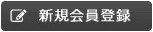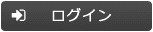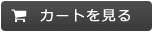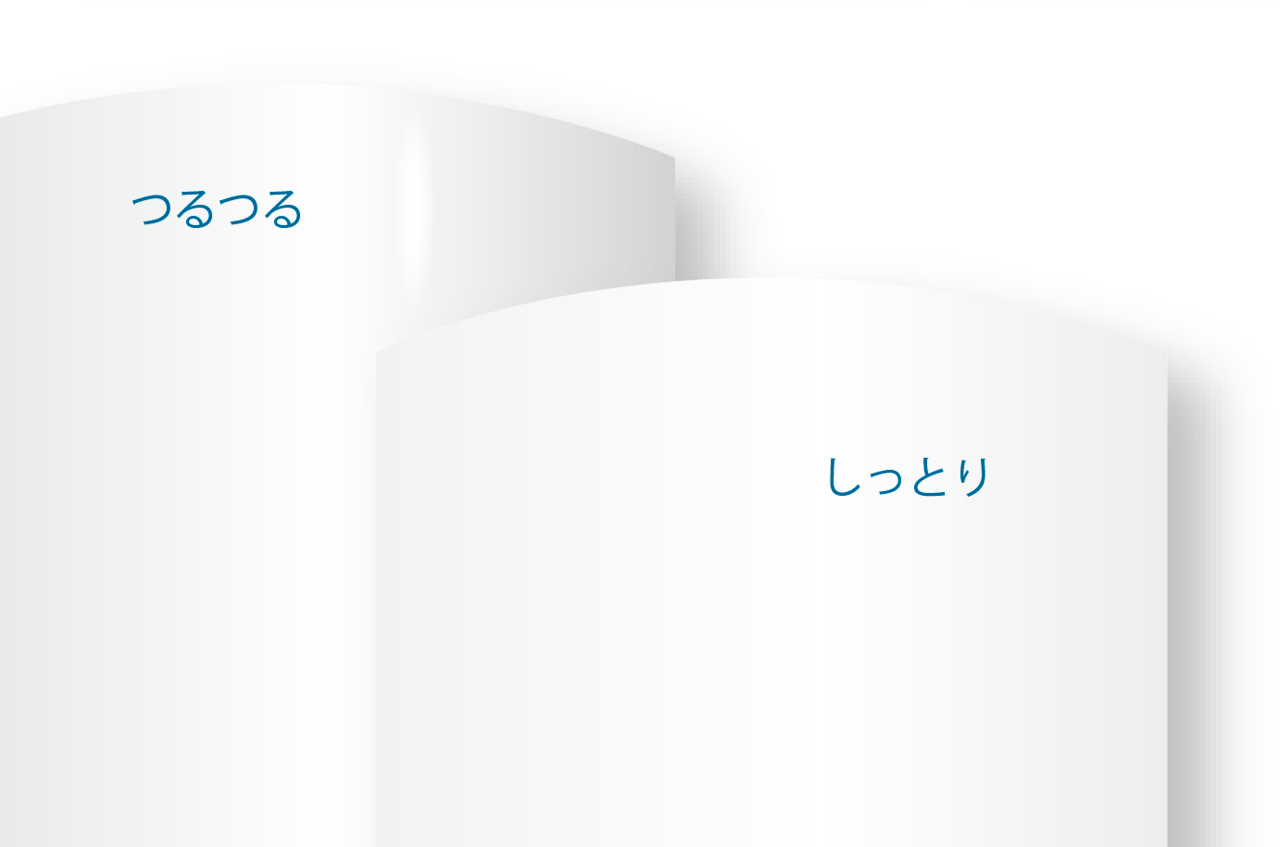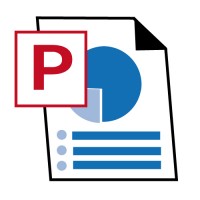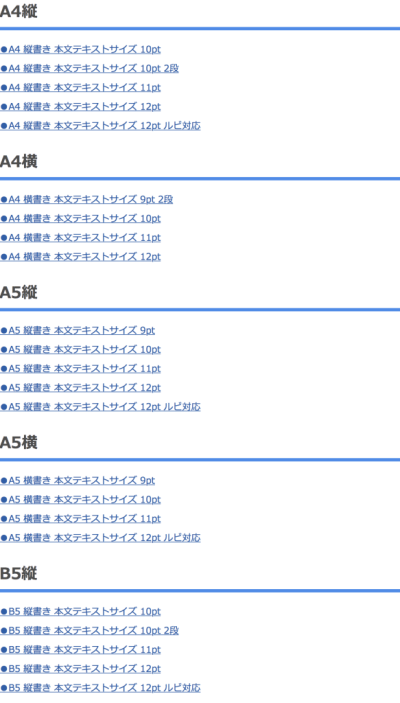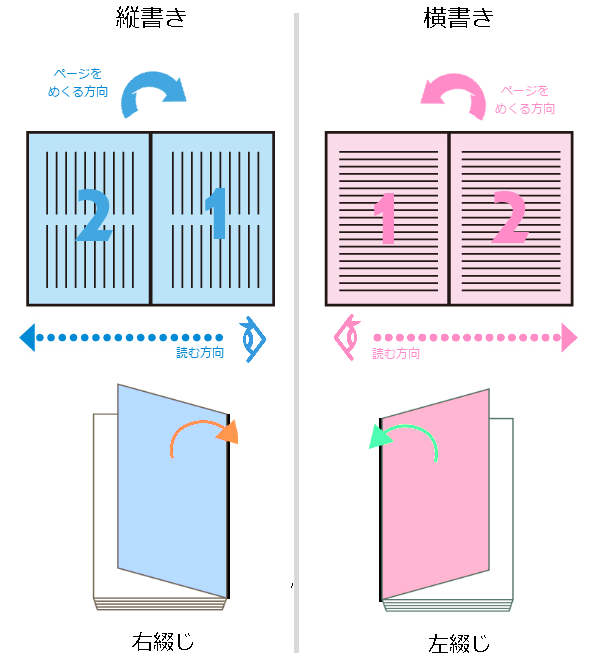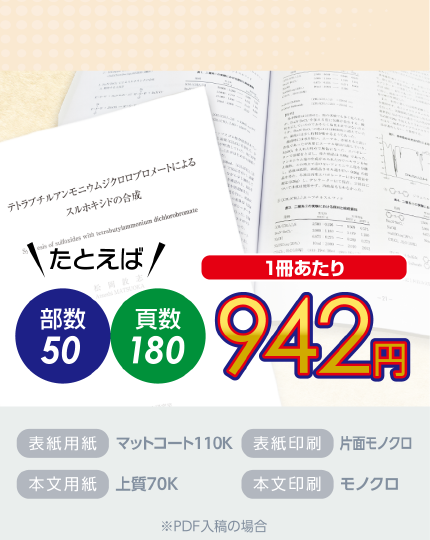IllustratorやIndesignからのPDF入稿 2
卒業アルバム以外の無線綴じなどは引き続き承っております。
Illustrator及びIndesignからの入稿データ制作は、PDFにすると確実です。その際、閲覧用の容量の軽いPDFではなく、印刷に適したPDF/Xを使用するようにしましょう。さらに、ドロップシャドウやぼかし、透明などの効果を使用しているデータはPDF/X4を使用しましょう。
一つ注意したいのは、PDF/Xは印刷工程でエラーのないように決められた国際基準の設定ですが、画像のサイズに関しては特に決まりがありません。「圧縮」から画像の解像度を選択し、印刷に適した解像度に設定しましょう。特別大きい画像を使用しているのでなければ、「ダウンサンプルしない」を選択しておけば全ての画像が元データと同じ解像度、画質で保存されます。
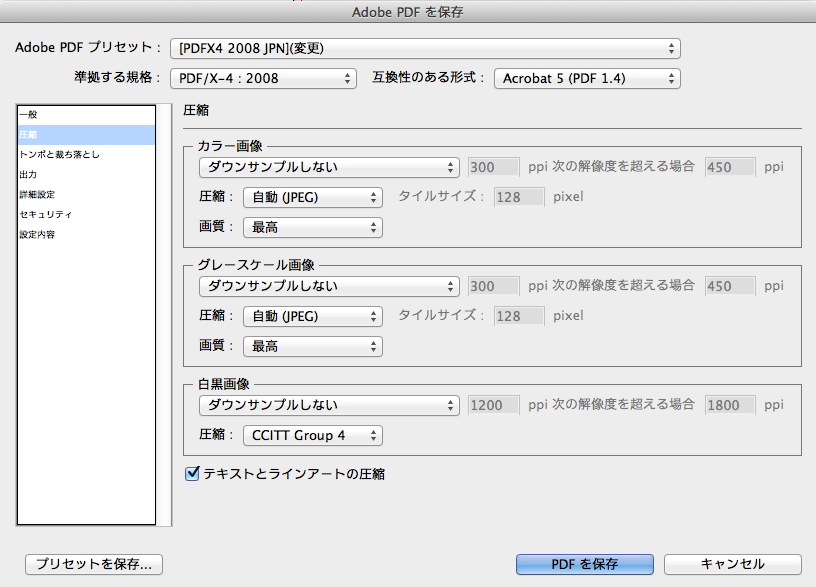
その他、PDF/X以外の主なプリセットについてまとめます。
Illustrator 初期設定
Illustratorのデータが全てそのまま保存される設定です。再度Illustratorで開いても、レイヤーもオブジェクトもテキストもaiデータと変わらない状態で編集できます。その分容量が非常に重くなるので、閲覧にも印刷にもあまり適していません。Illustratorのバージョンが分からない相手にaiデータを送りたい時に便利です。
高品質印刷
その名の通り、高解像度でプリンターなどの印刷に耐えうるPDFです。カラー画像とグレースケール画像を 300 ppi に、モノクロ画像を 1200 ppi にダウンサンプリングします。透明効果もサポートしているのでぼかしやドロップシャドウを統合する必要もありません。自宅や職場のプリンターでプリントアウトする際に適しています。
最小ファイルサイズ
メールで送ったり、ウェブサイトで公開するのに丁度良い容量の小さい PDFです。カラーはRGB で、パソコンやスマートフォンの画面上で閲覧するのに適しています。冊子印刷の入稿データとして使用しないでください。原稿の内容の確認や、校正作業のためのPDFとして使用します。デフォルトだと画質がかなり低くダウンサンプリングされるので、適宜「圧縮」項目を調整しましょう。
プレス品質
高画質のPDF ファイルですが、PDF/X 準拠のファイルは作成されません。カラーをはCMYK に変換、カラー画像とグレースケール画像を 300 ppi に、モノクロ画像を 1200 ppi にダウンサンプリングします。透明もサポートします。印刷所に入稿するデータとして十分な情報を含むPDFですが、念のため設定を印刷所に確認しましょう。
冊子のジャンルから選ぶ
利用シーン、目的に合った冊子印刷の仕様を、価格例と合わせてご提案しています。
お見積り&ご注文でサイズや部数、製本方法などを変更してすぐに印刷価格がチェックできます。
製本方法から選ぶ
製本方法のメリットを活かした仕様、冊子のページ数や部数に合った仕様を格安でご提案しています。
対応サイズや用紙、印刷仕様、オプション加工、納期、価格例をご案内します。